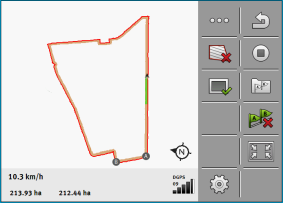Automaatselt loodud juhtjoonte kasutamine
Süsteem on võimeline looma juhtjooni automaatselt:
- ▪
- Põllu sisealal. Siin kirjeldatakse viimati nimetatud juhtumit.
Selle funktsiooni kasutamisel ei ole esimest AB-joont vaja luua käsitsi juhtides. Selle asemel võite algusest peale kasutada oma roolisüsteemi.
Talitlus
Kui rakendus TRACK-Leader kuvab ekraanil põllupiiri, võib süsteem automaatselt luua juhtjooni. Juhtjooned on alati sirged ja kulgevad üksteise suhtes paralleelselt. Esimene AB-joon luuakse ühendusjoonena kahe punkti vahel, mis seatakse põllupiiri kõrvale. Kaugus põllupiirini võrdub poole töölaiusega.
Luuakse kohe mitu juhtjoonekomplekti. Kasutatavad jooned saate ise kindlaks määrata. Mittevajalikud juhtjoonekomplektid peate kustutama.
Üldiselt koosneb kasutamine järgmistest etappidest:
- 1.
- Põllupiiri ettevalmistamine: sõitke ümber põllu, laadige rakenduses ISOBUS-TC Shape-vormingus põllupiir või rakenduses TRACK-Leader vana põllupiir.
- 2.
- Pööramisala lisamine: seejuures märkige ära parameeter „Juhtjoonte automaatne loomine“.
- 3.
- Kustutage mittevajalikud juhtjoonekomplektid.
- 4.
- Valige töö jaoks juhtjoon.
Toimingud
Nii kasutate automaatselt loodud juhtjooni.
- þ
- Asute põllul, mida soovite töödelda.
- þ
- Olete käivitanud navigeerimise.
- þ
- Ekraanil kuvatakse põllupiir.
- þ
- Juhtjooned puuduvad.
- 2.
- Seadistage parameeter „Minimaalne pöörderaadius“.
- 3.
- Tehke linnuke parameetri „Juhtjoonte automaatne loomine“ juurde.
- 5.
- Kinnitage, et soovite luua pööramisala. Hiljem saate selle alati veel kustutada.
- 7.
- Seejärel peate otsustama, millised juhtjoonekomplektid soovite säilitada ja millised kustutada.
- 8.
- Puudutage kaks korda mõnda juhtjoonekomplekti.
- ⇨
- Kuvatakse töökuva.
- ⇨
- Kuval näete kaht punkti: A ja B
- 10.
- Mõelge järele, kas punktide A ja B vaheline joon on AB-jooneks sobiv.
- 11.
- Nüüd on kaks võimalust.
- 12.
- Võimalus a: kui juhtjoon töötlemiseks ei sobi, kustutage juhtjoonekomplekt.
- 14.
-
 – Kustutage juhtjoonekomplekt. Alati kustutatakse äramärgitud joonekomplekt. Juhtjoonekomplekti märkimiseks puudutage seda korraks.
– Kustutage juhtjoonekomplekt. Alati kustutatakse äramärgitud joonekomplekt. Juhtjoonekomplekti märkimiseks puudutage seda korraks.
- 15.
- Võimalus b: kui soovite juhtjoone säilitada, siis andke sellele uus nimi.
- 18.
- Puudutage kaks korda järgmist juhtjoonekomplekti.
- 20.
- Mõelge järele, kas punktide A ja B vaheline joon on AB-jooneks sobiv.
- 22.
-
 – Siin saate juhtjoonekomplekti kustutada. Alati kustutatakse äramärgitud joonekomplekt. Juhtjoonekomplekti märkimiseks puudutage seda korraks.
– Siin saate juhtjoonekomplekti kustutada. Alati kustutatakse äramärgitud joonekomplekt. Juhtjoonekomplekti märkimiseks puudutage seda korraks.
- 23.
- Korrake neid toiminguid kõigi automaatselt loodud juhtjoonekomplektide juures.


 – Looge pööramisala.
– Looge pööramisala. – Sulgege kuva.
– Sulgege kuva. – Avage kasutusel olevate juhtjoonekomplektide loend.
– Avage kasutusel olevate juhtjoonekomplektide loend.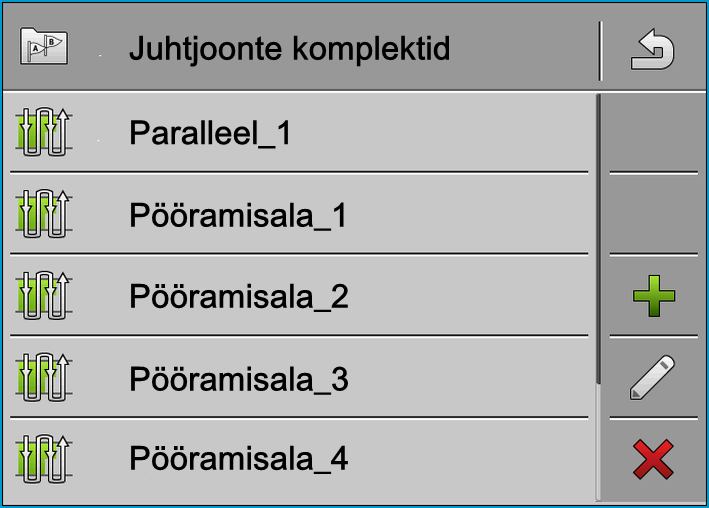
 – Suurendage kuva.
– Suurendage kuva.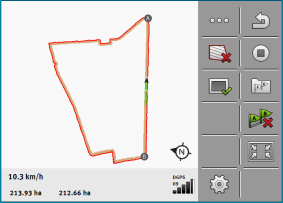
 – Nimetage märgitud juhtjoonekomplekt ümber.
– Nimetage märgitud juhtjoonekomplekt ümber.